
Les sauvegardes TWRP peuvent sauver votre bacon si vous vous trompezvotre appareil Android. Toutefois, si votre téléphone est à court d’espace ou si vous devez effacer son stockage, vous pouvez copier ces sauvegardes sur votre PC à l’aide d’une simple commande ADB.
Comment copier des sauvegardes TWRP sur votre PC
APPARENTÉ, RELIÉ, CONNEXE: Comment installer et utiliser ADB, l'utilitaire de pont de débogage Android
Beaucoup de piratage Android nécessite d’essuyer votretéléphone, et effacer votre téléphone signifie perdre ces sauvegardes, nécessaires pour vous sauver en cas de problème. Donc, si vous envisagez de nettoyer votre téléphone (ou souhaitez simplement conserver une seconde copie de ces sauvegardes), vous devez d’abord les copier sur votre PC.
Malheureusement, ce n’est pas aussi simple que de connectervotre téléphone et en faisant glisser le dossier TWRP sur votre PC. Dans de nombreux cas, il est possible que vous ne puissiez même pas voir les sauvegardes de ce dossier TWRP sur votre PC, même si vous pouvez les voir sur votre téléphone. Vous devez donc utiliser l’outil de ligne de commande ADB pour copier les fichiers.
Tout d’abord, assurez-vous de disposer de la dernière version deADB installé en suivant ces instructions. Si vous le faites, dirigez-vous vers votre dossier ADB sur votre PC et appuyez sur Maj + Clic droit sur un espace vide de la fenêtre. Choisissez «Ouvrir une invite de commande ici».
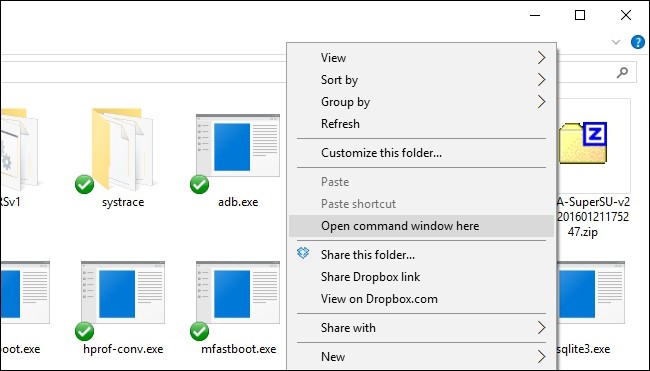
Ensuite, démarrez votre téléphone dans la récupération de TWRPenvironnement. Cela implique généralement de maintenir enfoncée une combinaison spécifique de boutons de volume et d'alimentation. Instructions Google pour votre appareil en cas de doute. Si tout se passe bien, vous devriez voir l'écran d'accueil bien connu de TWRP.

Branchez votre téléphone sur votre PC avec un câble USB. Dans votre invite de commande, exécutez la commande suivante pour vous assurer que votre périphérique est connecté et reconnu par ADB:
adb devices
Le numéro de série de votre appareil devrait apparaître, ce qui indique qu'il est connecté et reconnu.

Maintenant, lancez cette commande pour copier votre dossier TWRP sur votre ordinateur:
adb pull /sdcard/TWRP TWRP
Ceci "tirera" votre dossier TWRP dans votre dossier ADB sur votre PC. Cela prendra un certain temps, soyez patient et attendez que l'invite de commande réapparaisse.
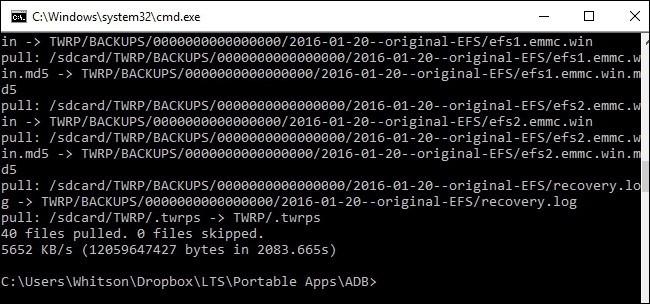
Une fois terminé, vous pouvez fermer l’invite de commande.fenêtre, déconnectez votre appareil et redémarrez Android. Vous devriez maintenant vous sentir en sécurité lorsque vous essuyez votre téléphone, car toutes vos sauvegardes TWRP sont stockées en toute sécurité sur votre ordinateur.

Comment copier des sauvegardes TWRP sur votre téléphone
Imaginons donc que vous nettoyiez votre téléphone en effaçant toutes vos sauvegardes et que vous souhaitiez restaurer à partir d’une des sauvegardes de votre PC. C’est très simple: vous utiliserez simplement le adb push commande pour effectuer le transfert inverse.
Redémarrez dans l’environnement de récupération de TWRP survotre téléphone et connectez-le à votre PC avec un câble USB. Sur votre PC, allez dans votre dossier ADB et maintenez les touches Maj + Clic droit enfoncées dans un espace vide de la fenêtre pour «Ouvrir une invite de commande ici».
Dans l'invite de commande, exécutez:
adb push TWRP /sdcard/TWRP
Cela va copier le dossier TWRP dans votre ADBdossier - les sauvegardes que nous avons copiées dans la première section de ce guide - sur votre téléphone. Encore une fois, cela prendra un certain temps. Donnez-lui le temps nécessaire et attendez que l'invite de commande réapparaisse avant de continuer.
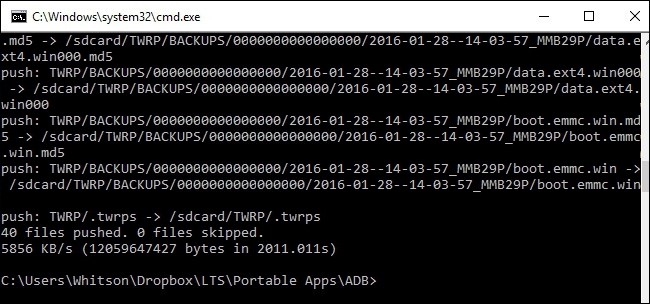
Une fois terminé, appuyez sur le bouton Restaurer sur l’écran d’accueil de TWRP. Vous devriez voir que vos sauvegardes sont revenues sur votre téléphone et vous pouvez les restaurer normalement.
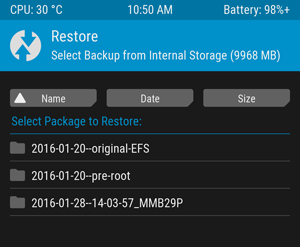
REMARQUE: Si votre téléphone est crypté avec un code PIN ou un mot de passe, vous aurez peut-être un problème pour le déverrouiller après la restauration. Consultez notre guide sur la façon de résoudre ce problème si vous le faites.
Copier des sauvegardes TWRP sur votre PC est simple, mais c’est une aubaine si vous avez besoin d’essuyer votre téléphone. De plus, il n’est jamais inutile de faire vos sauvegardes à quelques endroits au cas où quelque chose se passerait mal.








